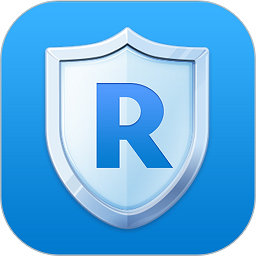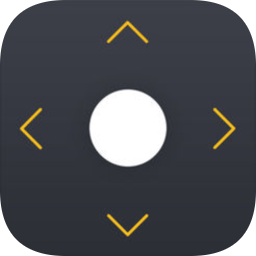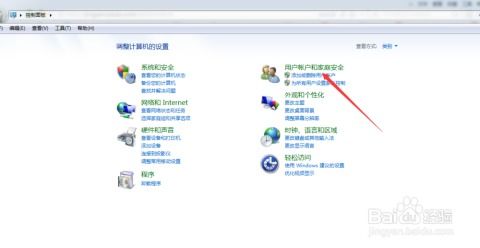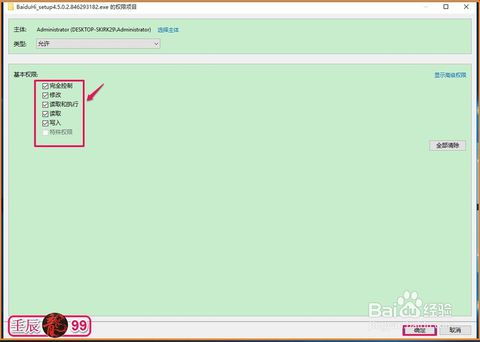如何在Win7系统中开启超级管理员账户(Administrator)?
在日常使用Windows 7操作系统的过程中,有时候我们会遇到一些权限限制问题,尤其是在进行系统级修改或安装一些需要高级权限的软件时。为了解决这些问题,启用超级管理员账户(Administrator)往往是一个非常有效的解决方案。本文将详细介绍如何在Windows 7系统中开启超级管理员账户,并从安全性、实用性以及后续管理等多个维度,为您提供全面的指导。
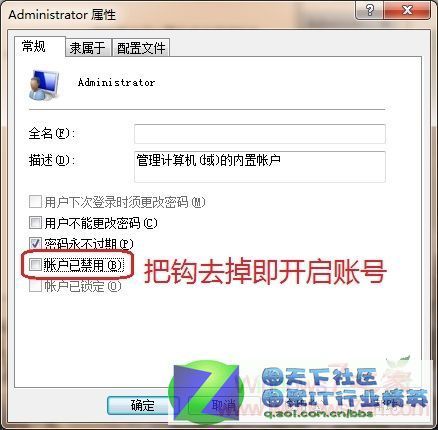
一、超级管理员账户简介
Windows 7操作系统内置了一个名为Administrator的账户,这是系统的最高权限账户,拥有对系统的完全控制权。默认情况下,为了安全起见,Windows 7在初次安装时会创建一个具有管理员权限的普通用户账户,并将Administrator账户隐藏或禁用。但在某些特殊情况下,我们需要启用Administrator账户来进行系统维护、故障排除或软件安装等高级操作。

二、启用超级管理员账户的步骤
方法一:通过命令提示符启用
1. 以管理员身份运行命令提示符:点击“开始”菜单,在搜索框中输入“cmd”,在搜索结果中右键点击“命令提示符”,选择“以管理员身份运行”。
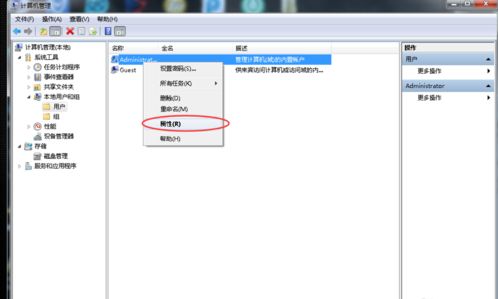
2. 启用Administrator账户:在打开的命令提示符窗口中,输入以下命令并按回车:

```
net user administrator /active:yes
```
这条命令会将Administrator账户设置为激活状态。
3. 注销当前用户:命令执行完毕后,你需要注销当前用户账户。可以通过点击“开始”菜单,选择“关机”旁边的箭头,然后选择“注销”。
4. 登录Administrator账户:注销后,你将看到登录界面上的Administrator账户,点击它并输入密码(如果设置了密码)即可登录。
方法二:通过控制面板启用
1. 打开控制面板:点击“开始”菜单,在搜索框中输入“控制面板”,然后按下回车打开。
2. 进入用户账户设置:在控制面板中,找到并点击“用户账户和家庭安全”选项,然后点击“用户账户”。
3. 管理其他账户:在用户账户页面中,点击“管理其他账户”。
4. 启用Administrator账户:在管理账户页面中,你会看到系统中所有账户的列表。找到Administrator账户(它可能被命名为“管理员”),然后点击它。接下来,点击“启用”按钮。
5. 完成启用:系统会提示你Administrator账户已启用,按照提示完成操作。之后,你需要注销当前账户并登录Administrator账户。
三、安全性考量
虽然启用Administrator账户可以解决许多权限问题,但它也带来了潜在的安全风险。因为该账户拥有最高权限,一旦该账户被恶意软件或黑客利用,系统将面临被完全控制的危险。因此,在使用Administrator账户时,请务必注意以下几点:
1. 避免在日常使用中登录:仅在需要进行系统级操作时登录Administrator账户,平时应使用具有限制权限的普通管理员账户。
2. 设置强密码:为Administrator账户设置一个复杂且难以猜测的密码,增加账户的安全性。
3. 及时关闭:完成操作后,立即注销Administrator账户并切换到普通管理员账户。
4. 安装杀毒软件:确保系统安装了可靠的杀毒软件,并定期更新病毒库,以保护系统免受恶意软件的攻击。
四、实用性探讨
启用Administrator账户后,用户可以更方便地进行以下操作:
1. 安装或卸载软件:许多软件在安装或卸载过程中需要较高的权限,尤其是系统级软件。使用Administrator账户可以避免权限不足的问题。
2. 修改系统设置:Windows 7中的一些系统设置项对普通用户是隐藏的,需要使用Administrator账户才能访问和修改。
3. 系统维护和优化:使用系统工具进行磁盘清理、碎片整理、注册表修复等操作时,Administrator账户可以确保这些操作能够顺利进行。
4. 故障排除:在遇到系统错误或蓝屏等问题时,使用Administrator账户可以更容易地查找并解决问题。
五、后续管理建议
为了维护系统的安全性和稳定性,以下是一些关于超级管理员账户后续管理的建议:
1. 定期监控:定期检查Administrator账户的登录日志,确保没有未经授权的访问。
2. 权限控制:根据需要为其他用户账户分配适当的权限,避免滥用Administrator账户。
3. 密码更新:定期更改Administrator账户的密码,以增加账户的安全性。
4. 安全审计:使用系统审计工具定期检查系统的安全状况,包括Administrator账户的使用情况。
5. 备份重要数据:定期备份系统中的重要数据,以防因系统问题导致数据丢失。
6. 保持系统更新:及时安装Windows 7的更新补丁,以确保系统的安全性和稳定性。
六、结语
启用Windows 7的超级管理员账户(Administrator)是一个在特定情况下非常有用的操作,它可以帮助用户解决许多权限限制问题。然而,这一操作也带来了潜在的安全风险。因此,在使用Administrator账户时,用户需要权衡利弊,并采取适当的安全措施来保护系统。通过本文的介绍,希望您能够了解如何在Windows 7中启用和管理超级管理员账户,从而更好地利用这一功能来提高系统的实用性和安全性。
-
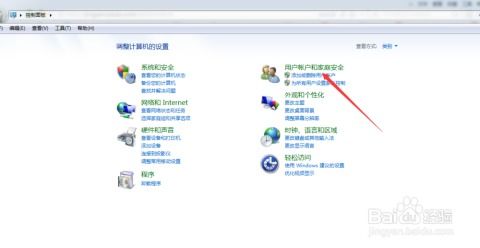 电脑怎样开启Administrator账户?资讯攻略11-29
电脑怎样开启Administrator账户?资讯攻略11-29 -
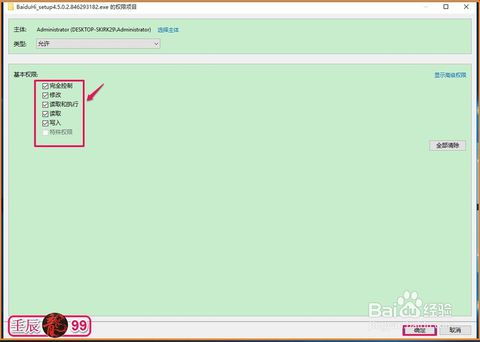 Windows系统超级管理员失踪?教你快速找回的绝招!资讯攻略01-29
Windows系统超级管理员失踪?教你快速找回的绝招!资讯攻略01-29 -
 如何设置Win7系统的开机密码?资讯攻略01-21
如何设置Win7系统的开机密码?资讯攻略01-21 -
 如何在Win7系统中获得管理员权限?资讯攻略03-16
如何在Win7系统中获得管理员权限?资讯攻略03-16 -
 轻松掌握:如何修改计算机Administrator用户名资讯攻略11-15
轻松掌握:如何修改计算机Administrator用户名资讯攻略11-15 -
 为Win7电脑设置开机密码的方法资讯攻略02-08
为Win7电脑设置开机密码的方法资讯攻略02-08